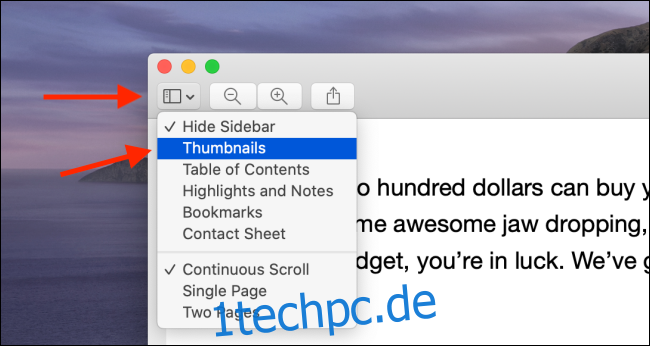Es gibt Zeiten, in denen Ihnen das Leben kein vollständiges PDF aushändigt. Wenn Sie mehrere Seiten oder ein PDF-Dokument in mehreren Teilen haben, sollten Sie es vor dem Versenden auf Ihrem Mac zu einer einzigen Datei zusammenführen. Hier erfahren Sie, wie Sie dies mithilfe der integrierten Tools und online tun.
So führen Sie PDFs mit der Vorschau zusammen
Die Vorschau ist eines der versteckten Juwelen von macOS. Es eignet sich nicht nur hervorragend zum Bearbeiten von Bildern und zum Signieren von Dokumenten, sondern Sie können auch einfache PDF-Vorgänge ausführen, ohne für eine dedizierte PDF-Bearbeitungs-App zu bezahlen.
Mit der Vorschau-App können Sie problemlos mehrere PDF-Dokumente kombinieren. Sie können auch einige Seiten aus einem anderen PDF-Dokument hinzufügen. So funktioniert das.
Öffnen Sie Ihre angegebene PDF-Datei in der Vorschau-App. Stellen Sie als Nächstes sicher, dass Sie die Miniaturansichtsleiste auf der linken Seite des Fensters sehen können. Wenn Sie es nicht sehen können, klicken Sie auf die Schaltfläche „Seitenleiste“ und klicken Sie auf die Option „Miniaturansichten“.
Sie können jetzt eine Liste aller Seiten im Dokument sehen.
Gehen Sie nun in die Menüleiste und wählen Sie die Option „Bearbeiten“. Gehen Sie hier auf die Option „Einfügen“ und klicken Sie dann auf die Schaltfläche „Seite aus Datei“.
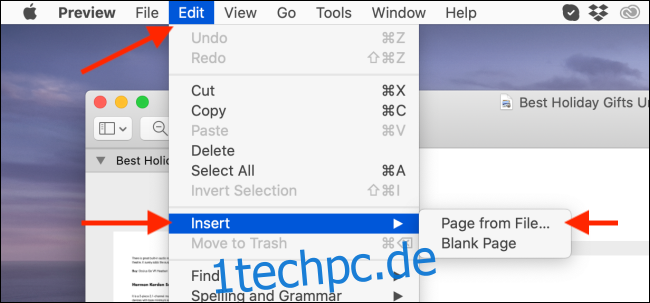
Die Vorschau-App fordert Sie nun auf, ein PDF auszuwählen. Navigieren Sie zu dem Ordner, in dem Sie die zweite PDF-Datei gespeichert haben. Nachdem Sie die Datei ausgewählt haben, klicken Sie auf die Schaltfläche „Öffnen“.
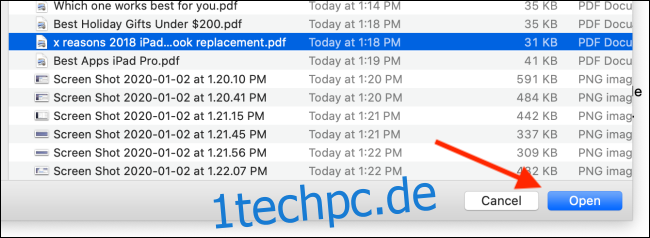
Sie sehen nun, dass alle Seiten des zweiten PDFs am Ende des aktuellen PDFs hinzugefügt werden. Scrollen Sie zur Bestätigung im Abschnitt Miniaturansichten nach unten, um die Gesamtseitenzahl anzuzeigen.
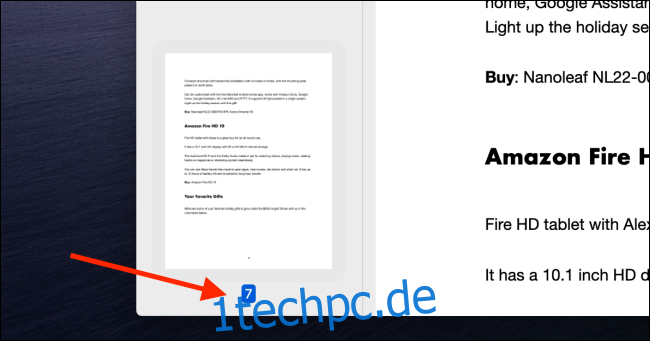
In der Vorschau können Sie auch einzelne Seiten aus einer anderen PDF-Datei in Ihr Originaldokument einfügen. Öffnen Sie dazu zwei PDF-Dateien in zwei verschiedenen Vorschaufenstern und halten Sie sie nebeneinander.
Klicken Sie nun auf die Seite und ziehen Sie sie aus dem zweiten PDF in das Originaldokument. Gehen Sie zum Abschnitt Miniaturansichten und lassen Sie den Klick los, wenn Sie die richtige Position gefunden haben, um die Seite im Originaldokument abzulegen. Sie können diesen Vorgang wiederholen, um weitere PDF-Seiten aus mehreren Dokumenten hinzuzufügen.
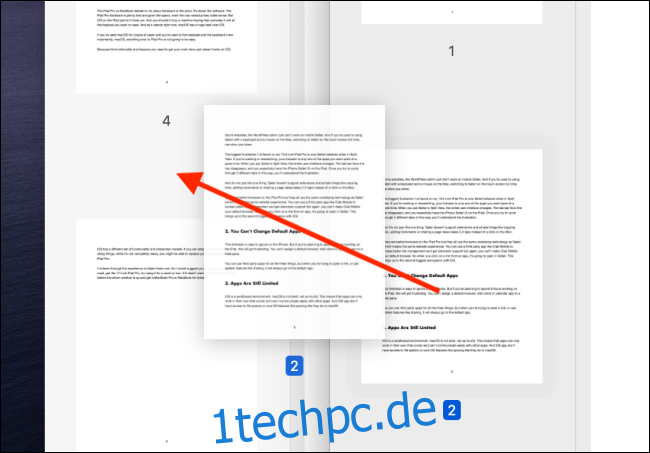
Nachdem die PDFs nun zusammengeführt wurden, ist es an der Zeit, sie als neue PDF-Datei zu speichern.
Gehen Sie in der Menüleiste zum Abschnitt „Datei“ und klicken Sie auf die Schaltfläche „Als PDF exportieren“.

Geben Sie abschließend der PDF-Datei einen neuen Namen und klicken Sie nach Auswahl des Ziels auf die Schaltfläche „Speichern“.

Das zusammengeführte PDF wird nun im Zielordner gespeichert.
PDFs mit Smallpdf zusammenführen
Wenn Sie die Vorschau-App nicht verwenden möchten, können Sie PDFs über eine Website zusammenführen. Als zusätzlicher Vorteil funktioniert dies auf jedem Computer, einschließlich Windows und einem Chromebook.
Wir werden Smallpdf verwenden, um dies zu erledigen. Öffne das Smallpdf PDF zusammenführen Tool in Ihrem Browser, um loszulegen. Hier können Sie PDF-Dateien auswählen und hineinziehen oder auf die Schaltfläche „Datei auswählen“ klicken, um PDF-Dateien aus dem lokalen Speicher auszuwählen.
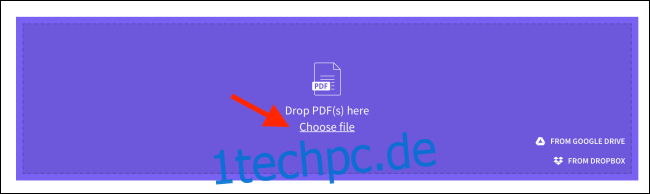
Nachdem Sie die Dateien ausgewählt haben, klicken Sie auf die Schaltfläche „Auswählen“.
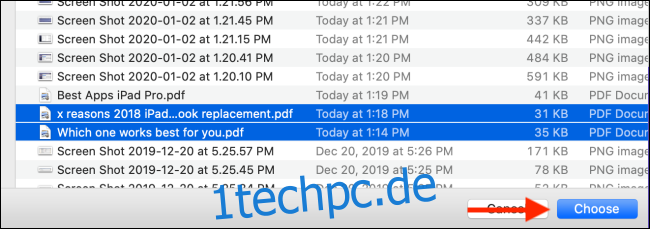
Die PDF-Dateien werden nun auf die Website hochgeladen. Smallpdf hat zwei Modi zum Zusammenführen von PDFs. Im standardmäßigen Dateimodus sehen Sie Vorschausymbole für jede PDF-Datei. Sie können die PDFs nachbestellen und dann auf „PDF zusammenführen!“ klicken. Schaltfläche, um sie zusammenzuführen.
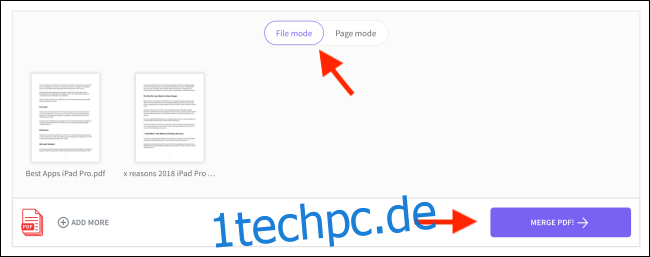
Sobald Sie in den „Seitenmodus“ wechseln, sehen Sie alle Seiten aus allen hier aufgelisteten PDFs. Sie können die Seiten dann verschieben, um sie neu anzuordnen. Sie können auch auf die Schaltfläche „Löschen“ klicken, um eine bestimmte Seite aus dem PDF zu entfernen.
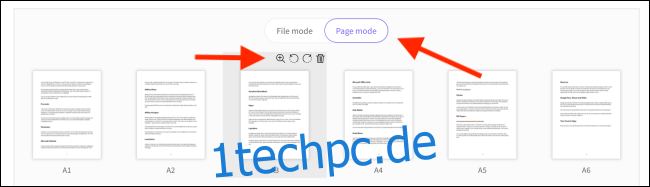
Wenn Sie mit der Seitenreihenfolge zufrieden sind, klicken Sie auf „PDF zusammenführen!“. Taste.

Klicken Sie auf der nächsten Seite auf die Schaltfläche „Download“. Sie finden das zusammengeführte PDF in Ihrem Download-Ordner.
Sie können die Vorschau-App auch verwenden, um mehrere Bilder zu einem einzigen PDF-Dokument zusammenzuführen.